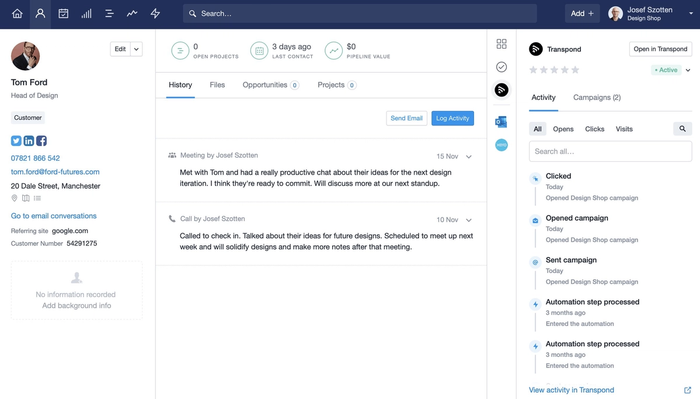
¿Qué hace Transpond?
Transpond ofrece una manera fluida de sincronizar tus contactos de Capsule, campos personalizados, etiquetas y listas guardadas. Una vez que tus contactos de Capsule estén sincronizados con Transpond, podrás diseñar contenido de marketing hermoso y adaptable con un editor simple de arrastrar y soltar, enviar y monitorear tus campañas y crear automatizaciones de marketing potentes que pueden enviar correos electrónicos automáticamente a prospectos y contactos con facilidad.
Con Transpond conectado a Capsule, las actualizaciones que realices en tus contactos en cualquiera de las plataformas se compartirán. También verás un resumen de marketing para cada contacto en Capsule, así como la posibilidad de filtrar tus contactos en Capsule según su estado dentro de Transpond.
Cómo configurar Transpond
Ya sea que seas un cliente nuevo o existente de Transpond, configurar la integración es rápido y sencillo.
- En Capsule, ve a Account SettingsIntegrationsTranspond en la parte superior de la página.
- Ahora podrás registrarte para obtener una nueva cuenta de Transpond o vincular tu cuenta existente con Capsule. Ingresa tus datos para conectar las cuentas.
- Se le pedirá que cree un Grupo para sus contactos de Capsule. Este es el Grupo con el que se sincronizarán sus contactos de Capsule, y cualquier contacto nuevo agregado a Capsule también se añadirá a este Grupo.
Una vez que hayas creado tu Grupo, la integración comenzará a sincronizar tus contactos de Capsule, etiquetas, campos personalizados y tus listas de contactos guardadas. Durante la sincronización inicial, cualquier dirección de correo electrónico duplicada o inválida será marcada en el informe de sincronización donde podrás hacer clic para acceder al contacto de Capsule y fusionar el duplicado o corregir la dirección de correo electrónico.
Usando Transpond
Con la integración configurada, cada vez que agregues un nuevo contacto a Capsule, se sincronizará con el Grupo dentro de Transpond. De manera similar, cualquier actualización que realices en los detalles, etiquetas y campos personalizados de tu contacto también se sincronizará con Transpond.
Estado del transpondedor
El Estado de Transpond te permite controlar a qué contactos dentro de Transpond puedes enviar correos electrónicos y qué contactos se incluyen en tu plan de precios mensual/anual.
- Activo: un contacto Activo es aquel que recibirá los correos electrónicos que envíes cuando se incluya como parte del Grupo o Segmento al que envíes. La cantidad de contactos Activos que tengas en Transpond determina tus cargos mensuales o anuales.
- Inactivo: un contacto Inactivo es aquel que tienes en tu cuenta de Capsule y que deseas excluir de tus Campañas. Los contactos Inactivos no generan facturación.
- Dado de baja: un contacto dado de baja es aquel que ha solicitado ser eliminado de un Grupo, típicamente haciendo clic en el enlace de 'Darse de baja' en las Campañas que envías. Los contactos dados de baja no generan facturación.
- Lista de denegados: los contactos se incluirán en la Lista de denegados si solicitan no recibir nunca más un correo electrónico de su parte a través del enlace 'Darse de baja' en las Campañas que envíe. O si denuncian su Campaña como SPAM. Los contactos en la Lista de denegados no son facturables.
- Rebotado: un contacto Rebotado es aquel que tiene una dirección de correo electrónico inválida o aquel que ha recibido tres rebotes suaves seguidos (un rebote suave puede ocurrir cuando hay un problema temporal con el buzón de correo del contacto, como que el buzón esté lleno o que el servidor del contacto esté temporalmente fuera de servicio). Los contactos Rebotados no son facturables.
Cómo ver y cambiar el estado de Transpond de un contacto
Si tienes contactos en tu cuenta de Capsule que no deseas contactar por correo electrónico a través de Transpond, puedes asegurarte de que estos contactos queden excluidos de las Campañas y de los cargos mensuales/anuales actualizando el Estado de Transpond de estos contactos a Inactivo, Dado de baja o En la lista de denegados.
Puedes cambiar el Estado de Transpond para un contacto individual o una lista de contactos en Capsule.
Cómo actualizar el Estado del Transpondedor para un contacto individual
Puedes ver y cambiar el estado de Transpond de tus contactos desde Capsule a través de la barra lateral de Transpond para un contacto - los cambios en el Estado de Transpond se actualizarán automáticamente en Transpond.
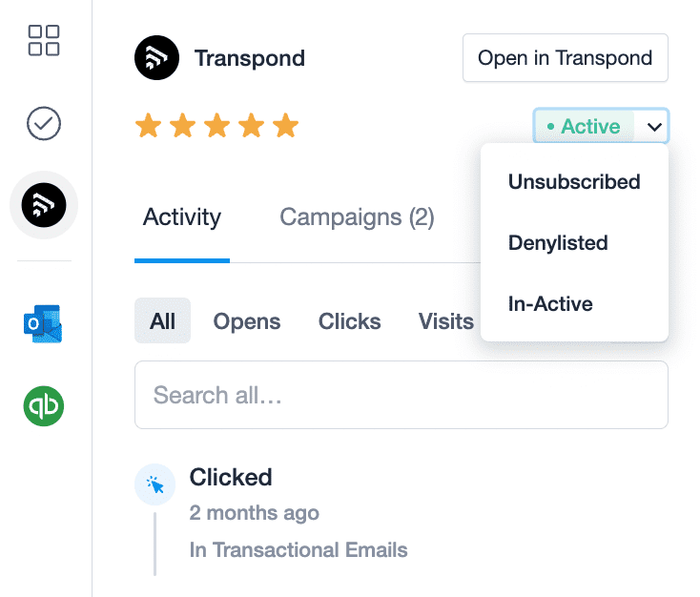
Cómo actualizar el Estado del Transpondedor para una lista de Contactos
El estado Transpond de tus contactos también puede ser cambiado en masa desde dentro de Capsule. El estado predeterminado para todos los contactos es Activo.
1. En Capsule, ve a la pestaña de Personas y Organizaciones.
2. Filtra o utiliza las casillas de verificación para seleccionar los contactos a los que te gustaría cambiar el estado de Transpond.
3. From the filter menu, choose TranspondChange Status
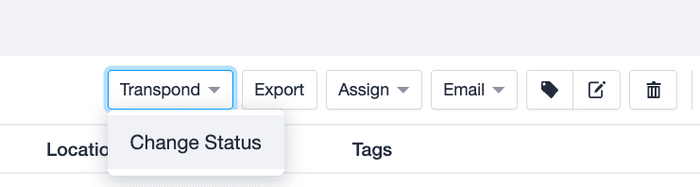
4. Seleccione el nuevo estado para sus contactos y elija Confirmar para guardar los cambios.
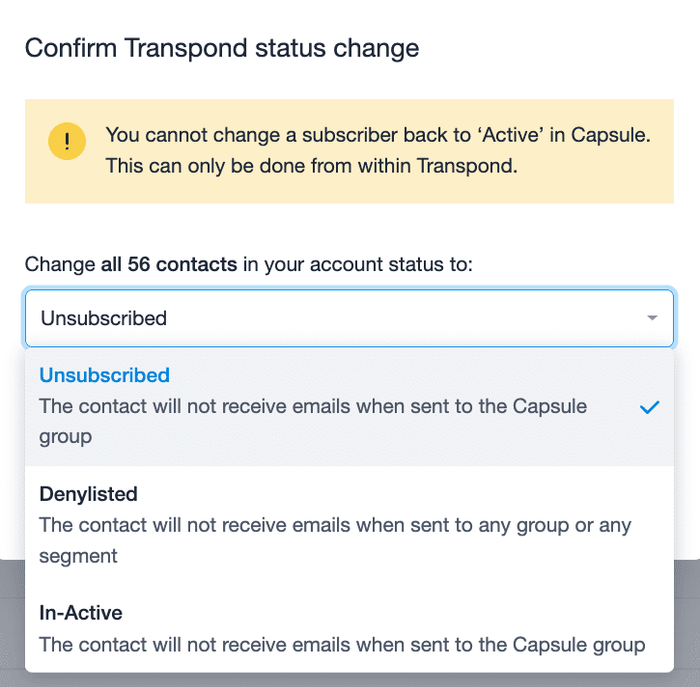
La Barra Lateral Transpond
Junto a los datos de contacto en Capsule se encuentra la Barra Lateral Transpond. La barra lateral proporciona un resumen de las interacciones recientes de tus contactos con tu contenido de marketing, ofreciendo a tu equipo una mayor comprensión del nivel de compromiso de un contacto con tus comunicaciones.
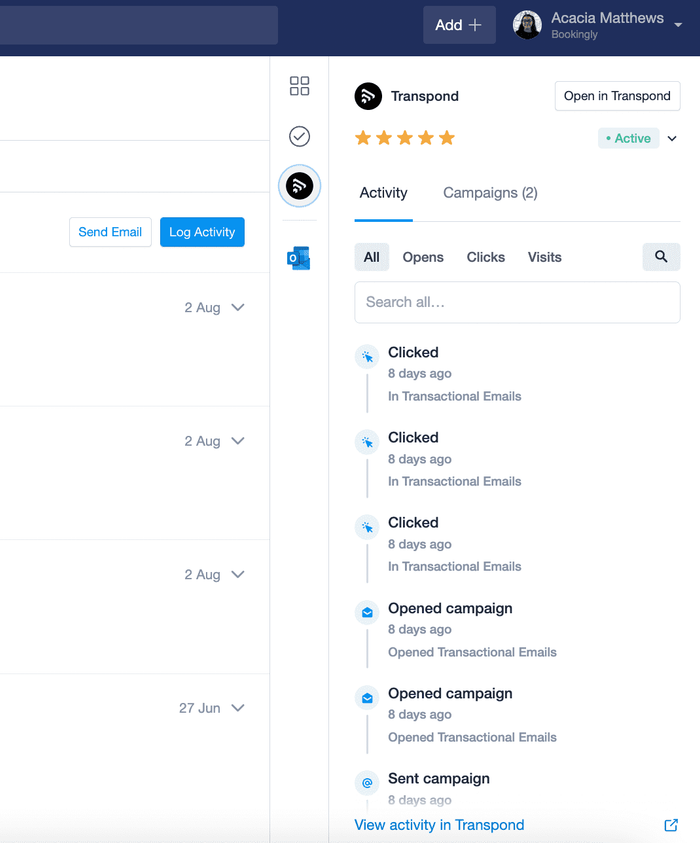
Listas Guardadas en Cápsula
Las listas de contactos guardadas en Capsule se sincronizan con Transpond como Segmentos de solo lectura, listos para que envíes tu contenido de marketing a los grupos de contactos que ya has configurado en Capsule. Al igual que las listas guardadas de Capsule, los Segmentos de Transpond son dinámicos, lo que significa que cada vez que haya un nuevo contacto que cumpla con los criterios de los filtros, este se incluirá automáticamente en el Segmento.
Cómo iniciar una campaña de Transpond en Capsule
Iniciar una campaña en Transpond desde dentro de Capsule se puede realizar en unos pocos pasos sencillos. Es bueno saber que al hacer esto se iniciará una campaña de correo electrónico estándar. Para una campaña A/B, puedes hacerlo directamente en Transpond.
1. En la pestaña de Personas y Organizaciones, filtra los contactos a los que te gustaría enviar la Campaña o selecciona una Lista Guardada.
2. Elija TranspondStart a Campaign
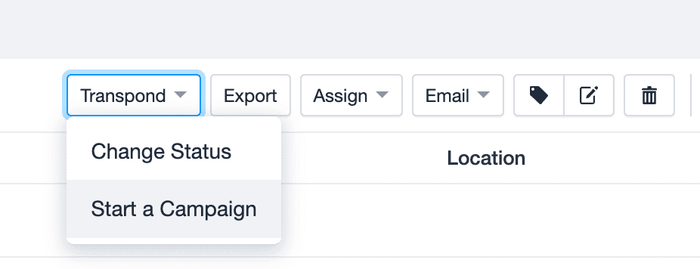
3. Dale a tu campaña un nombre memorable y selecciona Crear Campaña.
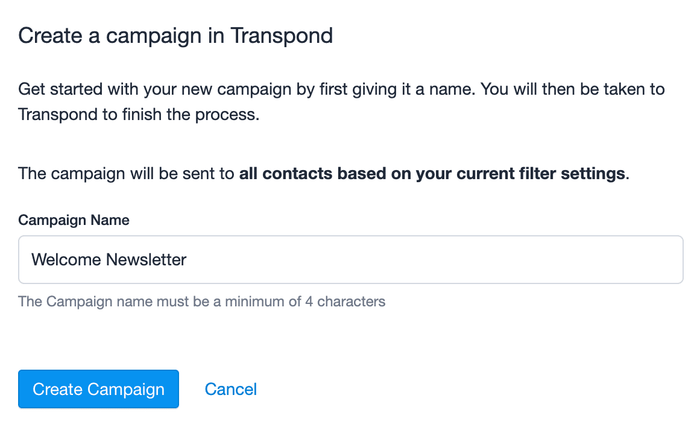
En este momento, serás redirigido a Transpond para continuar diseñando tu campaña. Si no estás familiarizado con las campañas en Transpond, obtén más información sobre ellas en este artículo de soporte.
Captura de clientes potenciales con Transpond
Transpond hace que la captura de clientes potenciales sea simple y fácil. Convierte el tráfico de tu sitio web en clientes potenciales calificados agregando un formulario a tu sitio y teniendo los contactos añadidos directamente a Capsule.
Usar un formulario Transpond para añadir prospectos a Capsule
- En tu cuenta de Transpond haz clic en el menú de Websites en la parte superior de la pantalla > Forms.
- Haz clic en + Crear formulario.
- Seleccione el Grupo Transpond que está vinculado a su cuenta de Capsule
- Seleccione el tipo de formulario, ya sea un Formulario Regular o un Formulario de Contenido Restringido
- Elija si el formulario debe ser ‘Hospedado’ o ‘Incrustado’ (los formularios hospedados tendrán una URL única que puede agregar a su sitio web o utilizar en comunicaciones de marketing. Los formularios incrustados generarán un fragmento de código que necesitará añadir a su sitio).
- Ahora puedes diseñar tu formulario, asociando los campos del formulario con los campos de tu cuenta de Capsule.
7. Una vez que el formulario ha sido diseñado, necesitarás definir qué sucede cuando se realiza un envío de formulario. La mejor práctica es utilizar un enfoque de doble confirmación, Transpond lo maneja enviando un correo electrónico al suscriptor pidiéndole que confirme haciendo clic en un enlace. Una vez que los contactos hayan verificado su dirección de correo electrónico, serán añadidos a Capsule.
Consejos para utilizar un formulario Transpond con Capsule
- Puede etiquetar automáticamente los contactos añadidos a Capsule desde su formulario de Transpond. Para hacer esto, al diseñar el formulario, haga clic en ‘Opciones del Formulario’ en la parte superior de la pantalla y bajo Etiquetas seleccione una etiqueta existente de Capsule.
- Si tu cuenta de Capsule está en el plan Growth, Advanced o Ultimate, puedes controlar a qué usuario o equipo se asignan los nuevos contactos. Para hacer esto, al diseñar el formulario, haz clic en ‘Opciones del formulario’ en la parte superior de la pantalla y, bajo ‘Usuario o equipo asignado de Capsule’, selecciona el usuario/equipo apropiado.
- El límite de caracteres para los campos de texto en Capsule es de 250. Si necesitas capturar mucha información en tu formulario, en lugar de usar un campo de cuadro de texto, deberías usar un campo de ‘Nota de Capsule’. Cuando un contacto añade información a este campo, se agregará como una nota al contacto en Capsule.
GIF to show how to add a Capsule note field to a website form to capture to capture information
Cápsula y Automatizaciones de Transpond
Transpond Automations proporciona una funcionalidad potente que simplifica el envío del mensaje correcto en el momento adecuado. Puedes configurar Automatizaciones que se aplicarán a todos los contactos de Capsule, Automatizaciones específicas de campaña o puedes establecer disparadores para acciones dentro de Capsule, como enviar un correo electrónico cuando se gana una Oportunidad, o cuando se cierra un Proyecto.
Enviar actualizaciones automáticamente a Capsule
Para configurar una Automatización que envíe actualizaciones de vuelta a Capsule; en Transpond, ve a Menú de la Cuenta > Integraciones > haz clic en Gestionar al lado de Capsule > haz clic en Configurar al lado de Historial de Campañas y Automatización
Aquí puedes elegir qué tipos de acción de campaña activan una actualización en Capsule. También puedes seleccionar cómo se actualiza el contacto en Capsule. Por ejemplo, puedes querer añadir una nota a un contacto si se da de baja de tu lista de correo.
Automatizaciones específicas de la campaña
Al crear una campaña en Transpond, después de haber elegido los destinatarios y finalizado la plantilla del correo electrónico, el siguiente paso te permite configurar acciones de integración específicamente para la campaña en la que estás trabajando. Aquí puedes elegir qué tipos de acciones de campaña desencadenan una actualización en Capsule. También puedes seleccionar cómo se actualiza el contacto en Capsule. Por ejemplo, puedes querer añadir una nota en Capsule cuando un contacto hace clic en un enlace para que tu equipo de ventas pueda hacer un seguimiento con una llamada y discutir un producto o servicio en particular.
Automatizaciones activadas por cápsula
Una característica potente de las Automatizaciones de Transpond es la capacidad de usar acciones en tu cuenta de Capsule como disparadores para enviar campañas específicas, notificaciones por correo electrónico o actualizaciones a tu cuenta de Capsule. Un buen ejemplo de esto podría ser notificar al departamento de cuentas una vez que se haya ganado una oportunidad para que puedan elaborar una factura.
Para configurar Automatizaciones activadas por Capsule; en Transpond ve a Automatizaciones > + Crear Automatización > haz clic para definir el Disparador de Flujo de Trabajo y selecciona Cuando algo sucede en Capsule. Ahora puedes seleccionar qué acción te gustaría activar.
Con el disparador de Capsule definido, ahora puedes hacer uso de cualquiera de los pasos de Automatización disponibles en Transpond, que incluyen; enviar una campaña, enviar una notificación por correo electrónico, actualizar un contacto en Capsule e incluso enviar información a otras aplicaciones a las que tu cuenta de Transpond está conectada.
Cómo desactivar Transpond
Para desactivar Transpond:
- Ve a Account SettingsIntegrationsTranspond y haz clic en el botón para Configurar Transpond.
- Haz clic para desactivar Transpond y confirmar.
Deshabilitar Transpond no eliminará ningún dato de contacto de Transpond.